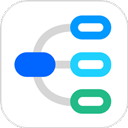

艾特律宝app170.29M2025-04-12

接单易师傅版app180.59M2025-04-10
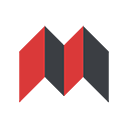
思源笔记app(SiYuan)49.63M2025-04-10

浩辰CAD测绘手机版66.19M2025-04-08
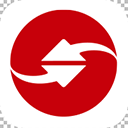
新北交互联app45.89M2025-03-28

台州人力网app81.3M2025-03-28
迅捷思维导图app官方版是一款在手机上就可以制作思维导图的应用,可以帮助用户,特别是爱学习的用户们梳理知识点的实用app。帮助您快速做笔记、整理思路、启发灵感、人生规划、头脑风暴以及提升个人办公效率。其支持自由编辑文字,同时可以一键切换主题以及节点样式,以及可以一键导入/导出多种文件格式,例如Word、PPT、Excel、Markdown、OPML、Xmind、XMM和Json等格式。而且用户使用同一个账号时可在多端实时同步数据,也就是说无论是pc版,还是手机版,或者是浏览器在线编辑都可以进行数据同步的。
迅捷思维导图app有着丰富的结构模型,可以提供逻辑图、鱼骨图、树状图等经典布局之外,还有1600+的导图模板,点击即可一键使用。另外应用还可以支持离线操作,以及通过连接分享作品,便捷高效;同时还可以设置分享密码和分享期限,保证数据没有丢失风险,让文档安全更有保障,有需要的用户可以在本站免费下载使用。
电脑版可以很方便地进行换行处理,手机版不太方便处理,用户可以使用电脑版处理后就会自动同步到手机版上,其具体操作方式如下:
通过电脑使用迅捷思维导图遇到一个节点内容过多,需要换行时,只需激活节点的编辑功能,将光标移至需要换行的区域
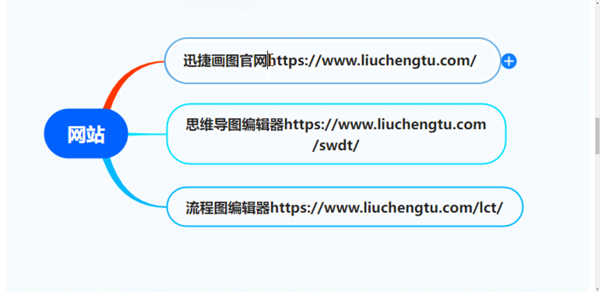
使用Shift+Enter组合键即可轻松给节点内容进行换行处理
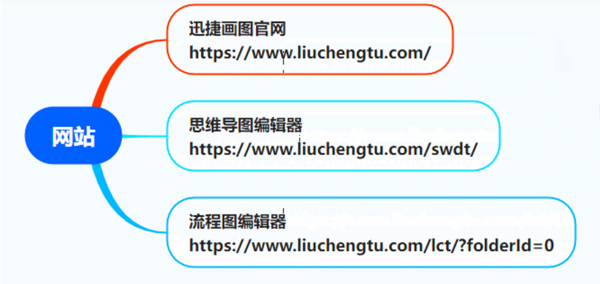
1、打开迅捷思维导图app,进入软件首页后任意选择一个图形,点击【新建】进入制作页面
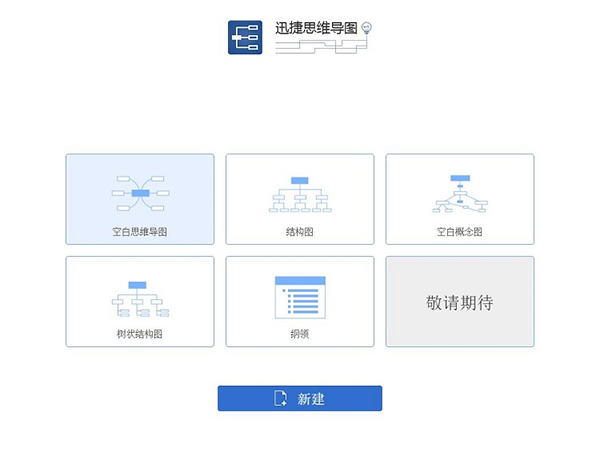
2、进入到制作页面能看到页面的四周有很多的工具栏,这些在画图的过程中都是可以使用的,点击上方栏目中的【插入标题】可以对思维导图进行节点的添加
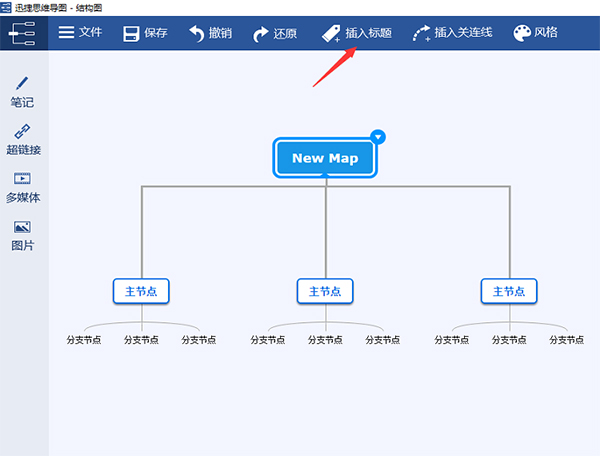
3、新的节点添加之后,我们需要做的就是将内容进行添加,双击文本框即可;点击文本框右上角的倒三角可以对字体、主题、结构、样式及边框进行设置
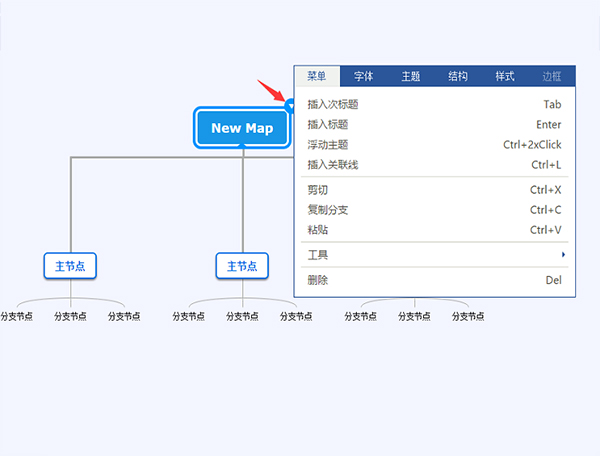
4、在【风格】样式调试界面中,点击选中自己喜欢的样式,制作界面绘制自动进行调节,思维导图里面的内容将不会改变5、在画布的左侧工具栏中可以对导图的某一节点添加多媒体,将需要的多媒体链接填写至指定区域即可
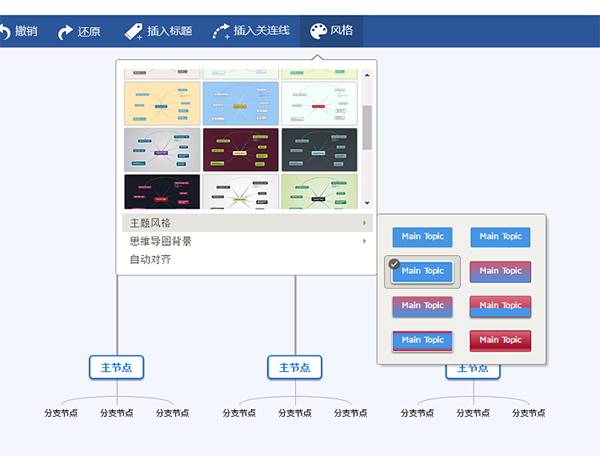
5、在画布的左侧工具栏中可以对导图的某一节点添加多媒体,将需要的多媒体链接填写至指定区域即可
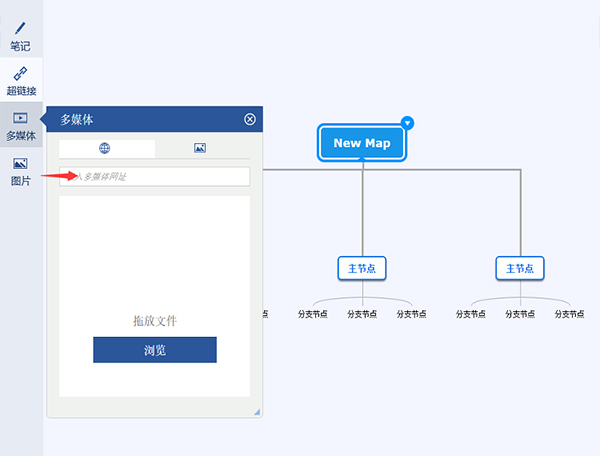
6、这时一张完整的思维导图就画完啦,如何将其进行导出呢?方法很简单,在上方工具栏中找到【文件】点击打开,在弹出的下拉框中选择【导出】,此时会弹出一个导出格式选择界面,选择好需要的格式点击下方的【导出】即可

1、线跟客户端文件是否同步?
联网状态,在线端、PC和APP客户端数据是同步的。可将文件保存在自己的账号内,在不同设备端实时查看。
2、维导图是否可以分享
可以分享。移动端点击工作台右上角折叠菜单-分享,或点击文件右侧...直接分享。
3、思维导图导出后文件是否可以再次编辑?
导出图片和PDF后不可再次编辑。但导出Json、Xjm和Xmind等格式后,可重新导入再次编辑。
4、可以离线编辑吗?
PC和APP客户端可以离线编辑和导出。
5、思维导图可以导出什么格式?目前支持导出JPG、PNG、PDF、Xmind、Freemind、Mindmanager、Markdown、TXT、JSON和XJM等多种常规格式。
【自由编辑】
可自由编辑文字以及节点样式,制作你专属的思维导图
可根据需要,插入不同的图片、图标以及链接等
【风格多样】
具备海量精美主题,可一键切换
【一键导入/导出】
支持一键导入/导出多种跨平台格式文件
【数据实时同步】
WEB、PC和APP文件互通,多端备份,文件不丢失
支持离线使用,再也不用怕断网无法操作
v3.2.0.0版本
1、新增图片转导图功能
2、新增添加上级功能
3、新增调整节点顺序功能
4、新增新手引导
5、修复已知Bug
用户评论
0条评论